怎么使用U盘启动盘,u盘启动盘怎么用的教程介绍
发布时间:2022-10-13 15:20:19
说到u盘启动盘大家都觉得很熟悉吧?它可以帮助我们重装系统,也可以修复很多电脑问题,比如由软件问题引起的系统蓝屏故障等等。除此之外,它还有很多我们日常中经常会用到的一些工具,比如分区软件等等。但我们怎么使用U盘启动盘呢?或许还有很多小伙伴还不知道,针对这个问题,下面小编就给大家带来u盘启动盘怎么用的教程介绍。

怎么使用U盘启动盘
一、制作u盘启动盘
1、下载电脑店u盘启动盘制作工具的最新版,下载前务必要关掉防火墙及杀毒软件。
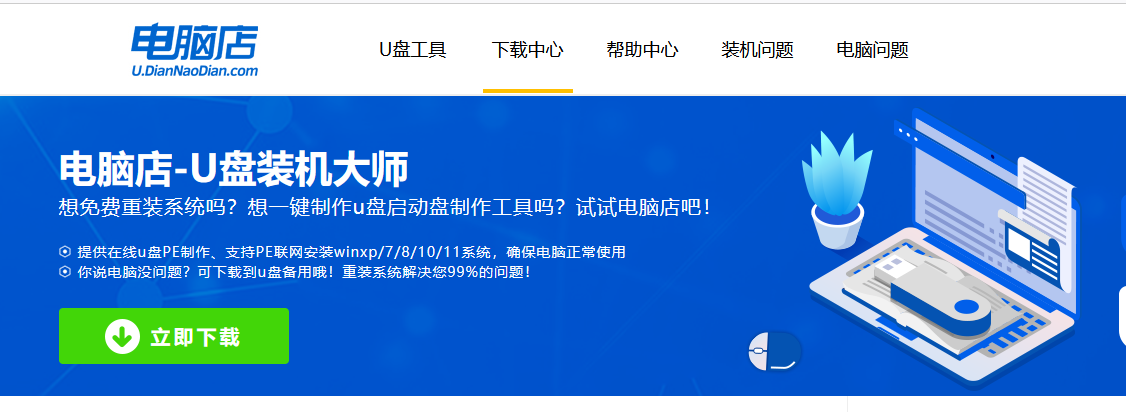
2、解压后打开,将u盘插入电脑,在界面中,点击【全新制作】即可。
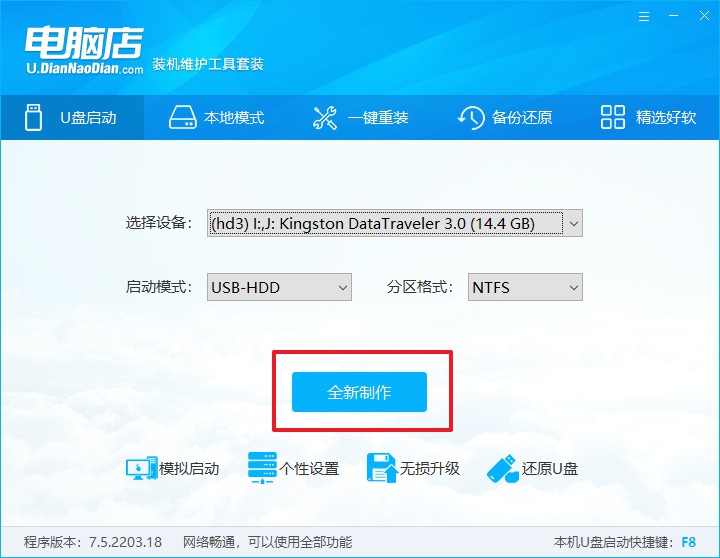
二、启动u盘
1、查询电脑的u盘启动快捷键,在电脑店官网首页即可查询,如下图所示:
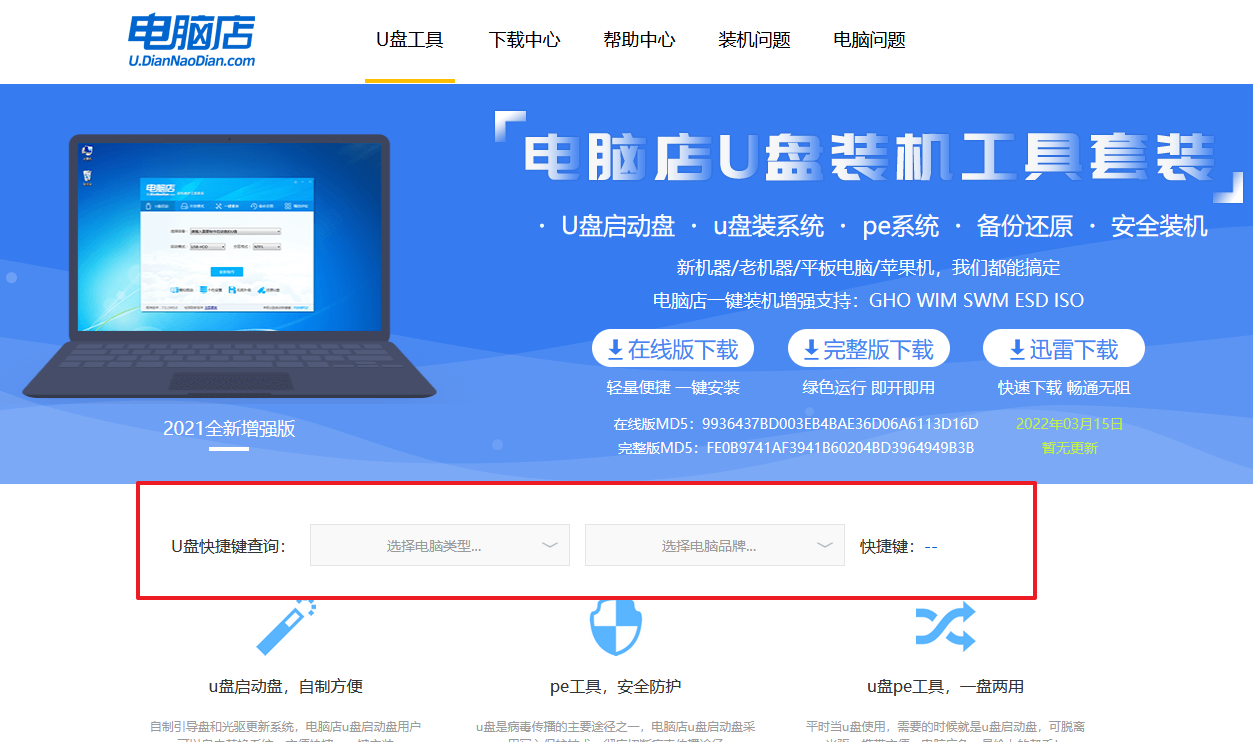
2、重启电脑,按下u盘启动快捷键,在弹出的界面中即可选择u盘选项。
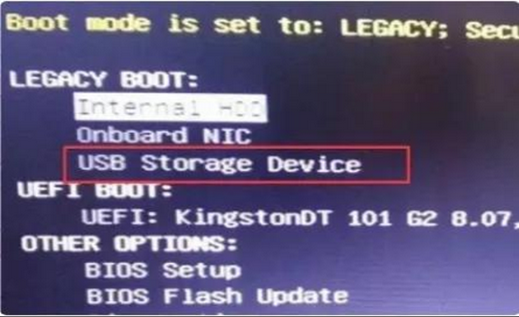
3、回车后就可以进入电脑店winpe主菜单选择了,一般选择第一项。
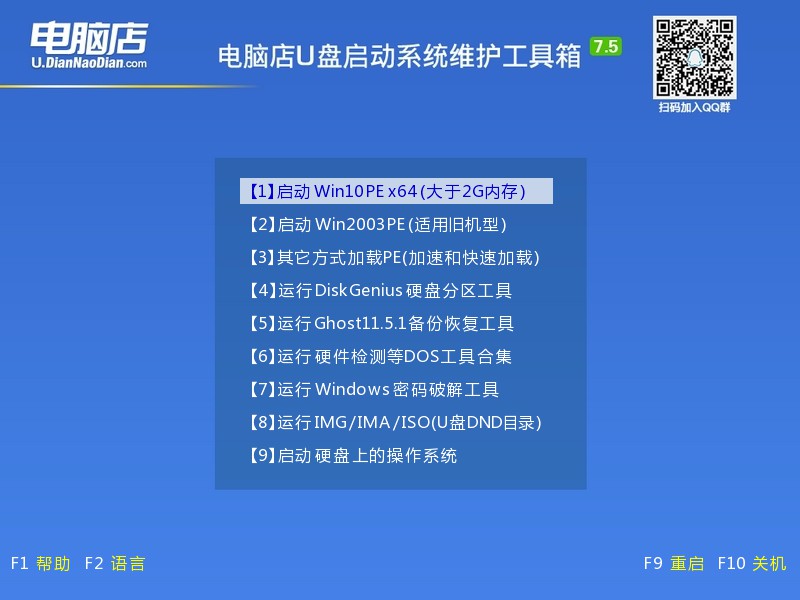
三、u盘装系统
1、打开电脑店一键装机软件,默认安装的方式,选择镜像和盘符后执行。
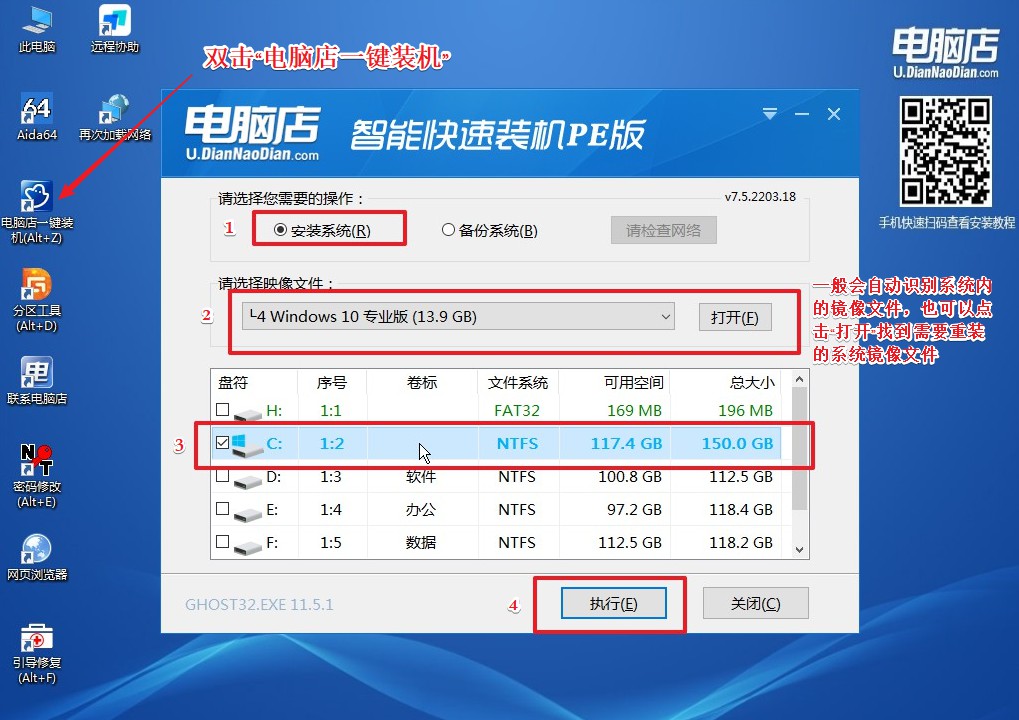
2、在弹出的还原提示框中,点击【是】。
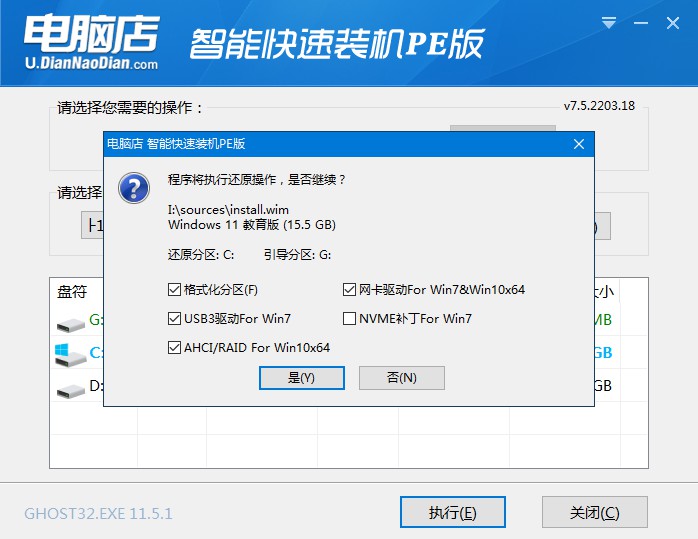
3、接下来等待安装完成,重启即可进入新系统。具体操作可参考:电脑店u盘装系统教程。
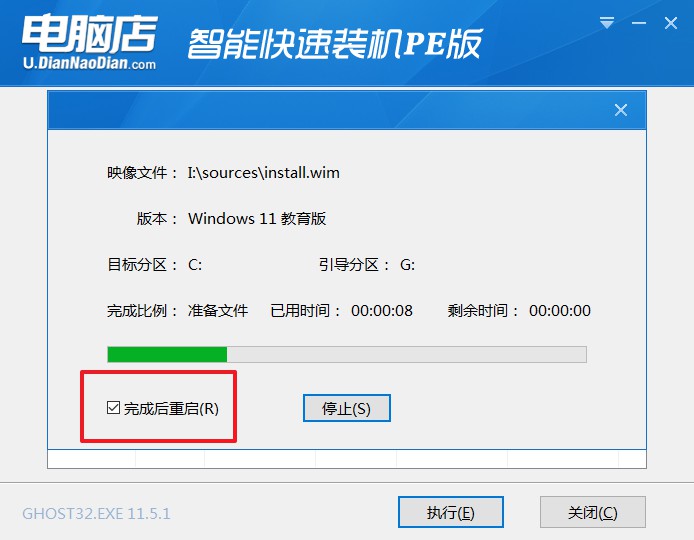
u盘启动盘怎么用的教程介绍的全部内容到这里就结束了,大家还有什么不懂的吗?如果有,可在电脑店官网联系我们的技术客服!u盘启动盘给我们带来了很大的方便,只要不是硬件问题导致的电脑故障,如果只是系统问题的话,大家都可以尝试用u盘启动盘来解决,简单又方便。
